Tinklo kabelis nėra prijungtas. Ką daryti, jei jis yra prijungtas, bet neveikia
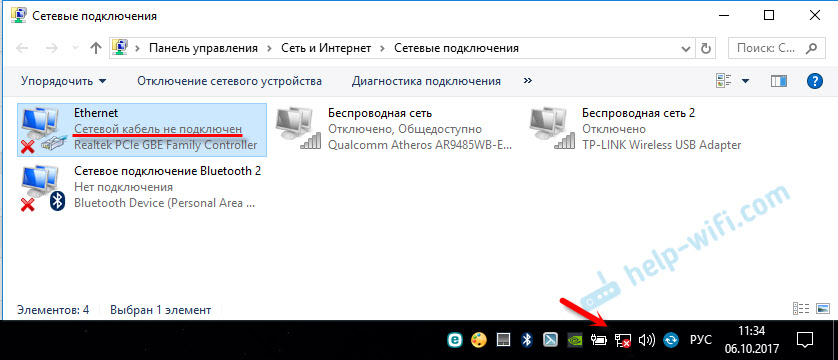
- 4653
- 423
- Antonio Torphy
Tinklo kabelis nėra prijungtas. Ką daryti, jei jis yra prijungtas, bet neveikia
Nėra reta, kad yra situacijų, kai prijungus kompiuterį ar nešiojamąjį kompiuterį prie interneto naudojant tinklo kabelį, pasirodo klaida „tinklo kabelis neprijungtas“. Tai net nėra klaida, o tiesiog tinklo adapterio būsena, kurią galima pastebėti tinklo jungtyse.
Pasirodo, kompiuteris nereaguoja į ryšį, tinklo kabelis nėra prijungtas, nors jis yra prijungtas prie kompiuterio, įdedamas į tinklo plokštės jungtį. Piktograma pranešimų skydelyje su Raudonuoju kryžiumi. Na, žinoma, internetas neveikia. Taip atrodo:
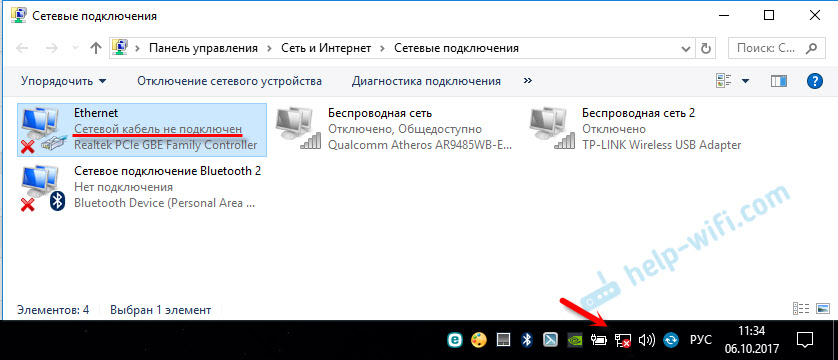
Ir svarbiausia, kad kabelis yra prijungtas. Iš maršrutizatoriaus, modemo arba tiesiogiai iš teikėjo įrangos. Tokia klaida gali pasirodyti tiek kompiuteryje, tiek nešiojamajame kompiuteryje. Taip pat nesvarbu, kurie „Windows“ yra įdiegti jūsų kompiuteryje. Tik „Windows 10“ užraše „Tinklo kabelis“ bus šalia adapterio „Ethernet“, o „Windows 7“ - šalia „Vietinio tinklo ryšio“. Ir „Windows XP“ langas Pop -Up langas su šia klaida taip pat pasirodo, jei pelėse pateikiate prie ryšio piktogramos. Tai taip pat dažnai yra „nenustatyto tinklo“ klaida.
Tai gali būti naudinga: internetas neveikia „Windows 10“, prijungus tinklo kabelįTas pats su ryšio metodu. Kažkas turi tinklo kabelį tiesiai iš teikėjo (pavyzdžiui, „Rostelecom“), o kažkas-per modemą, „Wi-Fi“ maršrutizatorių arba terminalą.
Kokia gali būti problema?
Gali būti daug priežasčių. Mes išvardijame pagrindinį iš jų:
- Tinklo kabelis nėra neteisingai prijungtas arba nėra visiškai prijungtas.
- Tinklo kabelis yra pažeistas. Galbūt jungties kontaktai išvyko (kurioje paspaudžiamas pats tinklo kabelis).
- Aparatūros problemos, susijusios su maršrutizatoriumi, modemo, teikėjo įranga. Arba pati tinklo kortelė jūsų nešiojamajame kompiuteryje arba kompiuteryje.
- Tinklo kortelės nustatymų problemos. Dažniausiai jis negali automatiškai nustatyti greičio ir dvipusio. Aš jums papasakosiu daugiau apie tai išsamiau.
- Kai kurios problemos, susijusios su tinklo kortelės tvarkykle.
- Virusai, ugniasienės, kai kurios programos. Taip, taip, dėl jų taip pat klaida „tinklo kabelis nėra prijungtas„ gali įvykti “.
Kaip sužinoti priežastį ir ką daryti pirmiausia?
- Pirmiausia iš naujo paleiskite kompiuterį, modemą, maršrutizatorių (jei toks yra).
- Atjunkite tinklo laidą ir vėl prisijungkite. Taip pat patikrinkite maršrutizatoriaus ryšį (jei internetas yra prijungtas per jį). Prijunkite laidą prie kito LAN prievado. Atkreipkite dėmesį į tai, ar LAN indikatorius užsidega maršrutizatoriuje, prijungus laidą. Instrukcijas galite pamatyti: Kaip prijungti internetą iš maršrutizatoriaus prie kompiuterio per kabelį.
- Jei įmanoma, susisiekite per kitą laidą.
- Galite lengvai perkelti tinklo laidą ten, kur jis patenka į jungtį. Ir pažvelkite į šią akimirką tinklo adapterio būsenoje kompiuteryje. Galbūt kontaktai ten palieka, ir tokiu būdu tai paaiškės.
- Jei yra kitas kompiuteris ar nešiojamas kompiuteris, tada pabandykite jį prijungti. Taigi mes galime sužinoti, kas yra reikalas.
- Jei internetas eina per maršrutizatorių, tada pabandykite prijungti laidą iš teikėjo tiesiai prie kompiuterio.
Aš padalinčiau sprendimus į programinę įrangą ir aparatinę įrangą.
Tinklo kabelis nėra prijungtas, nors jis yra prijungtas: problemos sprendimai
1 Bandyčiau ištrinti tinklo kortelę iš „Device Manager“. Po perkrovimo jis turėtų būti atkurtas automatiškai. Eikite į „Device Manager“ (paprasčiausias būdas jį rasti per paiešką arba paspauskite „Win + R“ rakto derinį ir vykdykite komandą „DevMGMT“.MSC).Skirtuko „Tinklo adapteriai“ atidarymas, raskite tinklo kortelę. Priklausomai nuo gamintojo ir vairuotojo, vardas gali būti skirtingas. Pavadinimas gali būti „LAN“. Pavyzdžiui, mano nešiojamame kompiuteryje tai yra „Realtek PCie Gbe Family Controller“. Beje, atkreipkite dėmesį į tai, ar šalia jo yra geltona piktograma. Spustelėkite jį su dešiniu mygtuku ir pasirinkite „Ištrinkite įrenginį“.
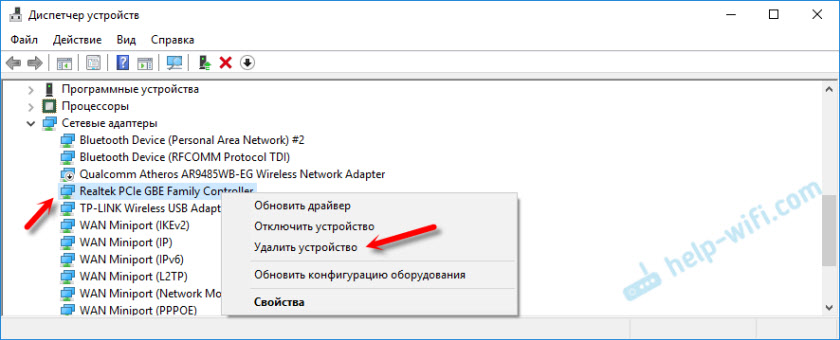
Patvirtinkite pašalinimą ir paleiskite kompiuterį iš naujo. Galbūt iš naujo paleidus viską, viskas veiks, ir kompiuteris pamatys prijungtą tinklo laidą.
2 Mes tikriname nustatymus, ar nėra greičio ir dvipusio ryšio. Įrenginio dispečeryje spustelėkite tinklo kortelę su dešiniu mygtuku (kaip aš parodžiau aukščiau) ir pasirinkite „Savybės“.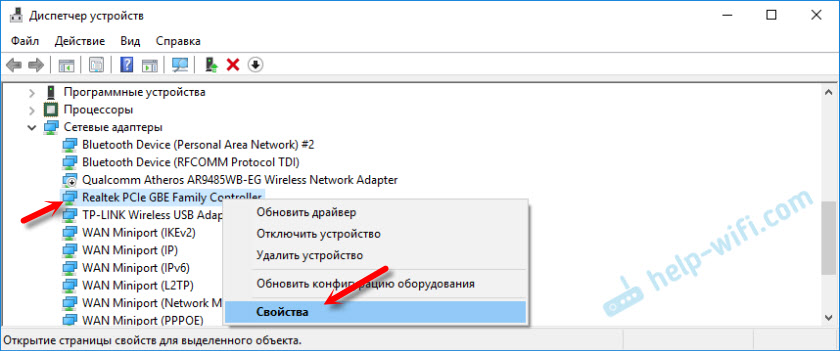
Tada mes einame į skirtuką „Papildomai“. Raskite ir pasirinkite Elementą sąraše „Speped & Duplex“. Ir kairėje meniu „Drop -down“ nustatykite vertę „Automatinis derybų“ vertė. Bet jei iš pradžių turite šią parinktį, pabandykite nustatyti kitokią reikšmę. Pavyzdžiui: „100 Mbps pilnas dvipusis“. Galite išbandyti įvairias parinktis. Nepamirškite paspausti Gerai ir paleiskite kompiuterį iš naujo.
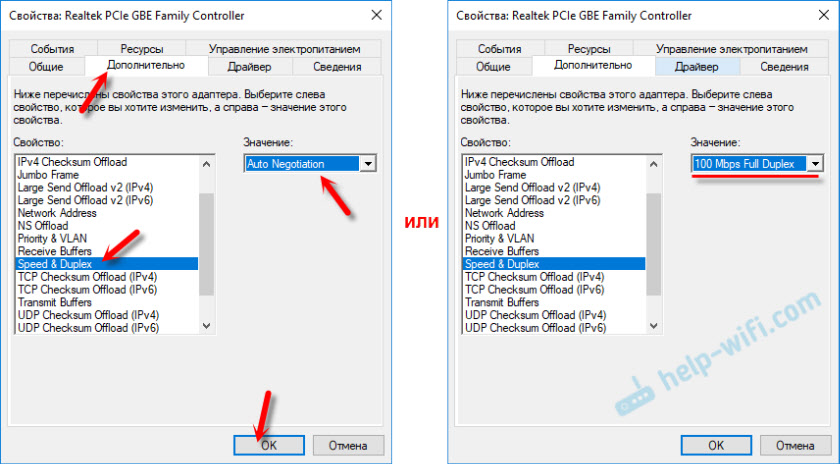
Tiesiog dažnai atsitinka, kad tinklo plokštė negali automatiškai nustatyti greičio ir dvipusio ryšio.
3 tinklo kortelės tvarkyklė. Turite pabandyti jį iš naujo įdiegti. Atsisiųskite tvarkyklę pačioje gamintojo svetainėje, nešiojamame kompiuteryje ar kompiuterio pagrindinėje plokštėje ir paleiskite diegimą. Straipsnį galite pamatyti šia tema: Ko tvarkyklės reikia tinklo kortelei („Ethernet Controller“)? Įkėlimas ir diegimas.Kitos priežastys, kodėl kompiuteris nereaguoja į tinklo kabelio prijungimą
1 tinklo plokštės suskirstymas. Tiesa, šiuo atveju greičiausiai to nepamatysite įrenginio tvarkyklėje. Bet tai atsitinka kitaip. Norėdami sužinoti, turite prijungti prie jo kitą laidą. Susisiekite su kitu maršrutizatoriumi arba teikėju. Arba prijungti kitą įrenginį prie to paties kabelio. 2 Problemos su teikėju. Pvz.: Teikėjas darbuotojas prijungė internetą prie kito abonento ir netyčia išjungė jūsų laidą iš įrangos, arba kabelis nutraukiamas kažkur į įėjimą. O gal kas nors specialiai nutraukė. Tokiais atvejais bus pranešimas „Tinklo kabelis nėra prijungtas“. Turite susisiekti su teikėju. Tik prieš tai būtų gerai įsitikinti, kad problema nėra jūsų kompiuterio tinklo kortelėje. Taip pat retai būna, kad kontaktai jungtyje, į kurią paspaudžiamas tinklo kabelis iš teikėjo, yra paspaudžiamas. Jums tereikia iš naujo -ir teisingai išspausti tinklo laidą. Arba paskambinkite meistrams. 3 Maršrutizatoriaus problema. Gal būt. Bet visa tai tikrinti yra labai paprasta. Atjunkite internetą nuo maršrutizatoriaus (tik tuo atveju, jei neturite ADSL) ir prijunkite jį tiesiai prie kompiuterio. Jei kompiuteris mato tinklo laidą, tada problema yra maršrutizatoriuje arba kabelinėje, kad prijungiate kompiuterį su maršrutizatoriumi. Taip pat galite pažvelgti į straipsnį: Internetas neveikia kompiuterio kabelio iš „Wi-Fi“ maršrutizatoriaus. 4 sugedęs tinklo kabelis. Ir tai gali būti. Bet jei mes turime laidą, kurį prijungiame prie kompiuterio prie maršrutizatoriaus, tai lengva patikrinti, jungiant su juo kitą įrenginį arba prijungiant kabelį iš teikėjo tiesiai prie kompiuterių tinklo žemėlapio.- « Galimos tinklo palaikymas - „Ne“ „Windows 10“ ir „Mobile Hot Spot Works“
- Kaip sujungti du vietinius tinklus per vieną maršrutizatorių su skirtinga prieiga prie interneto? »

